طرق سهلة لاسترداد مستندات التطبيق والبيانات على iPhone
لقد حلت التطبيقات لفترة طويلة محل تصفح الويب. تحتوي على الكثير من البيانات التي يمكن أن تضيع بسهولة بعد هجمات البرامج الضارة أو الحذف العرضي أو كسر الحماية أو بعد تحديثات البرامج. لذلك ، من الضروري استعادة بيانات التطبيق على iPhone. تشرح هذه المقالة الطرق المختلفة لاستعادة بيانات التطبيق ووثائقه على iPhone XS / XS Max / XR / X / 8/8 Plus / 7/7 Plus / 6S / 6 / SE / 5s / 5.
- الطريقة 1. استرداد البيانات المحذوفة iPhone التطبيق من iCloud Drive
- الطريقة 2. استرداد البيانات والمستندات المحذوفة مؤخرًا من تطبيق الملفات على نظام iOS 11 والإصدارات الأحدث
- الطريقة 3. استرداد بيانات التطبيقات الفردية على iPhone دون النسخ الاحتياطي
- الطريق 4. استعادة البيانات المحذوفة فون التطبيق من النسخ الاحتياطي اي تيونز
- الطريقة 5. استعادة بيانات تطبيقات iPhone القديمة من iCloud Backup
الطريقة 1. استرداد البيانات المحذوفة iPhone التطبيق من iCloud Drive
iCloud Drive آمن للتخزين السحابي لتخزين كل شيءالوثائق الهامة والبيانات iPhone. إذا قمت بتشغيل ميزة محرك iCloud للتطبيقات التي قمت بحذفها ، فيمكنك استعادة هذه الملفات بسهولة من محرك iCloud. ولكن تذكر أنه يمكنك فقط استعادة الملفات المحذوفة في غضون 30 يومًا.
لاستعادة بيانات تطبيق iPhone المحذوفة من icloud.com قم بتسجيل الدخول إلى iCloud -> انقر فوق "الإعدادات" في قائمة iCloud الرئيسية -> قم بالتمرير لأسفل إلى أسفل الصفحة حتى تصل إلى قسم "خيارات متقدمة". - - انقر فوق استعادة الملفات. - ستتمكن من رؤية ملفات الشهر الماضي التي تم حذفها من iCloud Drive (بما في ذلك التطبيقات التي تتصل بـ iCloud Drive)

الطريقة 2. استرداد البيانات والمستندات المحذوفة مؤخرًا من تطبيق الملفات على نظام iOS 11 والإصدارات الأحدث
يوفر لك تطبيق الملفات الراحة اللازمةلإدارة المستندات على iPhone و iPad. علاوة على ذلك ، يمكنك حتى استرداد المستندات المحذوفة مؤخرًا في تطبيق iOS 11 Files على جهاز iPhone الخاص بك. بالنسبة إلى iOS 11 أو المستخدمين الأحدث ، يمكنك أيضًا استعادة البيانات والمستندات المحذوفة من تطبيق الملفات. لاستعادة بيانات ووثائق iPhone المحذوفة مؤخرًا باستخدام الملفات التطبيق ، اتبع الإجراء أدناه.
الخطوة 1: افتح تطبيق "الملفات" من شاشتك الرئيسية ، ثم انقر فوق "استعراض" الموجود في الركن الأيمن السفلي من الشاشة.
الخطوة 2: اضغط على المجلد المحذوف مؤخرًا. انه المجلد الثالث تحت المواقع.

الخطوه 3: انقر فوق الزر "تحديد" الموجود في الزاوية اليمنى العليا من الشاشة ، وحدد الملف الذي تريد استرداده ، ثم انقر فوق "استرداد" وأسفل الواجهة. (لاستعادة ملفات متعددة ، انقر فوق تحديد الكل.)
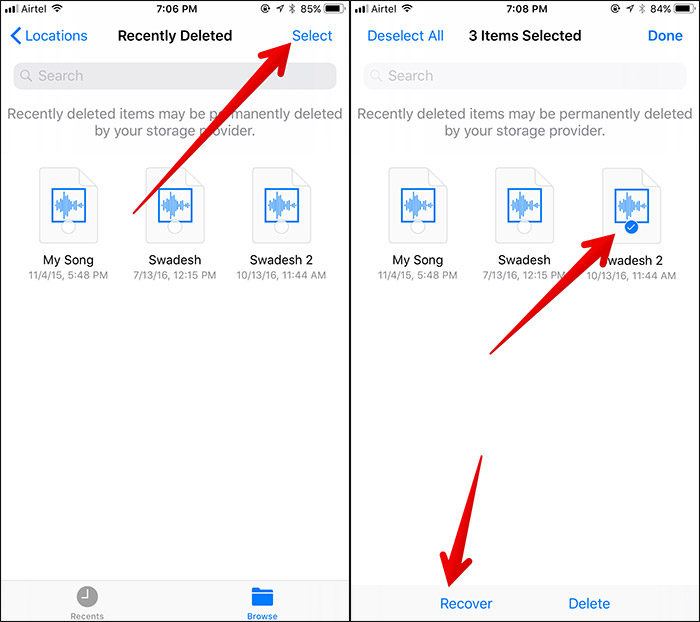
الطريقة 3. استرداد بيانات التطبيقات الفردية على iPhone دون النسخ الاحتياطي
في حالة عدم عمل أي من الأساليب المذكورة أعلاه ، نحننوصيك باستخدام Tenorshare UltData ، وهي أداة رائعة تسمح للمستخدمين بمعاينة واستعادة بيانات التطبيق بشكل انتقائي بثلاث طرق: الاسترداد مباشرة إلى iPhone الخاص بك ، والاسترداد باستخدام ملفات النسخ الاحتياطي iTunes واستخدام ملفات النسخ الاحتياطي iCloud.
الخطوة 1: قم بتنزيل Tenorshare UltData وتثبيته وتشغيله على جهاز الكمبيوتر الشخصي الخاص بك و Mac. قم بتوصيل iPhone بجهاز الكمبيوتر الخاص بك باستخدام كابل USB وانقر فوق استرداد من جهاز iOS.
الخطوة 2: سيتم عرض قائمة بأنواع البيانات المختلفة على واجهة UltData. انقر فوق خانة الاختيار قبل مستندات التطبيق ، ثم انقر فوق "بدء المسح".

الخطوة 3: سيتم عرض البيانات المحذوفة من كل تطبيق. قم بمعاينة تلك التي ترغب في استردادها وحددها بالنقر فوقها.

الطريق 4. استعادة البيانات المحذوفة فون التطبيق من النسخ الاحتياطي اي تيونز
باستخدام UltData ، يمكنك الحصول على بيانات التطبيق بشكل انتقائي دون استعادة النسخة الاحتياطية الكاملة لجهاز iPhone. لاستعادة بيانات التطبيق الفردية من نسخة iTunes الاحتياطية ، اتبع الإجراء أدناه.
الخطوة 1: قم بتشغيل Tenorshare UltData على جهاز الكمبيوتر الخاص بك وماك وانقر فوق استرداد من ملف النسخ الاحتياطي iTunes.
الخطوة 2: حدد ملف النسخ الاحتياطي iTunes. ثم انقر فوق بدء المسح الضوئي

الخطوة 3: معاينة البيانات الموجودة ضمن مستندات التطبيق وحدد البيانات التي ترغب في استردادها بالنقر فوقها ، ثم انقر فوق استرداد لاستردادها.
الطريقة 5. استعادة بيانات تطبيقات iPhone القديمة من iCloud Backup
ترغب في استعادة بيانات التطبيق iPhone من iCloudدعم؟ يمكّنك Tenorshare UltData من تنزيل بيانات التطبيق واستعادتها بشكل انتقائي من iCloud backup دون استعادة جهازك. وبالتالي ليست هناك حاجة للقلق بشأن فقدان البيانات الحالية عليك iPhone. الآن UltData مدعومة بالكامل لاستخراج الملفات من iOS 12 iCloud احتياطية.
الخطوة 1: تشغيل Tenorshare UltData على جهاز الكمبيوتر الخاص بك وانقر فوق استرداد من ملف النسخ الاحتياطي iCloud.

الخطوة 2: قم بتسجيل الدخول إلى iCloud باستخدام معرف Apple الخاص بك و passowrd ، وحدد ملف النسخ الاحتياطي iCloud وانقر فوق "التالي".

الخطوة 3: انقر فوق مربع الاختيار قبل مستندات التطبيق وانقر فوق "التالي" لتنزيل بيانات التطبيق من iCloud backup.

الخطوة 4: بعد تنزيل الملفات ، يمكنك معاينة البيانات وتحديد الملفات التي ترغب في استعادتها ، ثم انقر فوق استرداد.

استنتاج
في حال قمت بحذف بيانات التطبيق iPhone؟ يمكنك استعادته باتباع أي من الطرق الموضحة أعلاه. ومع ذلك ، نوصي باستخدام Tenorshare UltData حيث يمكنك معاينة واستعادة بيانات التطبيق بشكل انتقائي باستخدام ثلاث طرق: على جهاز iPhone أو استخدام نسخ احتياطية iTunes و iCloud.









